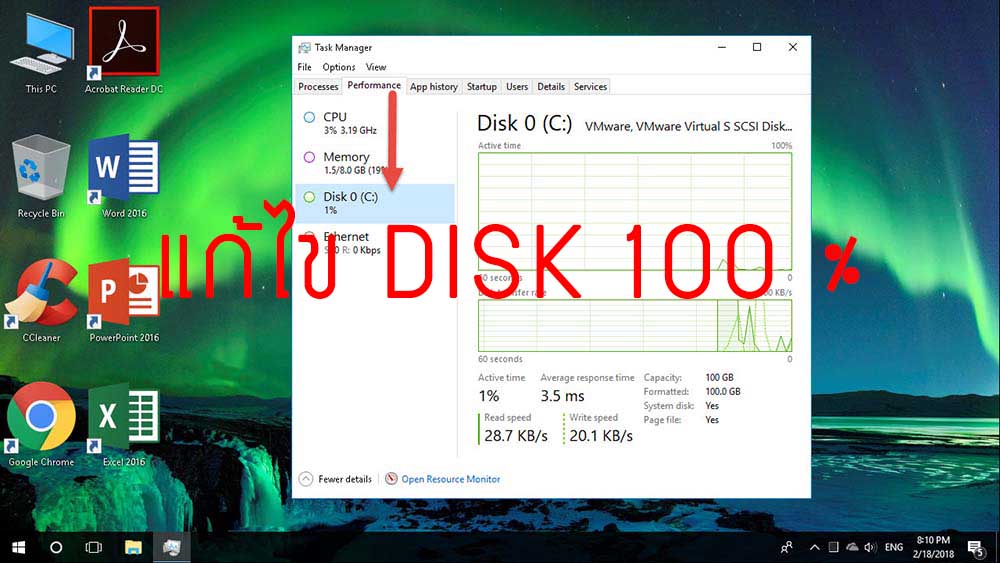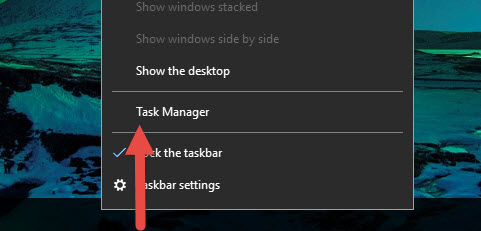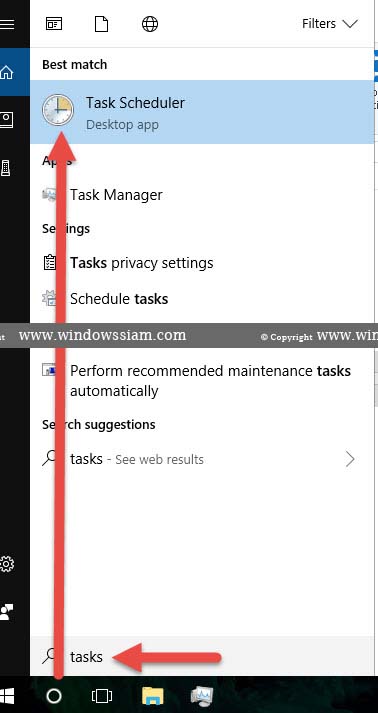สำหรับใครที่มีปัญหากับ Disk 100%ในการใช้คอมพิวเตอร์นั้นเพื่อนๆสามารถทำการแก้ไขเบื้องต้นได้ง่ายๆ โดยเพื่อนๆให้ทำตามที่แอดมินแนะนำก่อนละกันผมว่ามันช่วยได้ ไม่ว่าเพื่อนๆจะใช้ Windows 10 , Windows 8.1 หรือ Windows 7 ซึ่งกำลังมีปัญหากับการใช้คอมพิวเตอร์และเครื่องช้ามากๆ และ Disk 100% เพื่อนๆจะสามารถแก้ไขได้เบื้องต้นนั้นเอง เพราะมีคนหลังไมค์มาหาแอดมินเยอะมากในการแก้ไข Disk 100% ทางแอดมินก็เลยเขียนบทความออกมา ให้เพื่อนๆให้ทำการแก้ไชเบื้องต้นดูก่อนนั่นเอง
ปัญหาของ Disk 100 % เกิดมาจากอะไรได้บ้าง
- เกิดจากการติดไวรัส อันนี้แนะนำให้ลงใหม่
- เกิดจากการทำ Defragment ของ Disk เอง โดยเป็นวิธีที่ทางแอดมินแนะนำให้ลองปิดก่อน
สำหรับคนที่ใช้ SSD ไม่เป็นแน่นอน ส่วนมากจะเป็นกับคนที่ Harddisk SATA
[Fix] วิธีการแก้ไข Disk 100% ทุกเวอร์ชั่น Windows 10 | Windows 8.1 | Windows 7
คลิกขวา Taskbar Windows เลือก Task Manager
1. ไปที่ Drive C ของเราจากนั้นคลิกขวาเลือก Properties
2. เลือก Tools > เลือก Optimize
3. เลือก Drive C > คลิก Change Settings > เอา (/) ออกจาก Run on a schedule กด OK > Close > OK
เรียบร้อยสำหรับการปิดการทำ Optimize Disk ของ Drive C ของเราที่เป็นตัวทำให้เกิดปัญหา Disk 100% นั่นเอง จากนั้นเพื่อนๆลองสังเกตุว่าเกิด Disk 100% อีกหรือไม่ โดยหลังจากปิดเรียบร้อยแนะนำให้รีสตารท์คอมพิวเตอร์ 1 รอบด้วยนะ
สำหรับหลังบ้านในการเข้าไปดู Task Scheduler
สำหรับที่ผมทำด้านบนมันก็เป็นการเข้าไป Disable Scheduler Tasks นั่นแหละครับ อันนี้สำหรับแอดมินอยากเข้ามาดูนะ
1. Search > พิมพ์ Task เลือก Task Scheduler
2. เลือก Microsoft > Windows > เลือก Defrag > คลิกขวาเลือก Disable
เท่านี้เพื่อนๆก็จะไม่เกิดปัญหา Disk 100% กันอีกแล้ว โดยวิธีนี้อาจจะไม่หายก็นะ ถ้าไม่หายก็แปลว่าอาจจะติดไวรัส หรือ Windows 10 ของเรามีปัญหาแล้วละ แต่ถ้าอยากให้หายเลยนะแนะนำให้ไปซื้อ SSD มาทำเป็น Drive C และเพื่อนๆก็จะไม่เกิดปัญหาแบบนี้อีกแล้ว เพราะ Windows จะทำการ Defragment Disk หรือการจัดเรียงของข้อมูลตามเวลาที่ Windows ได้ตั้งเอาไว้ โดย DISK ทำงานไม่ทันเลยขึ้น DISK 100% ผมก็เลยแนะนำให้ใส่แบบ SSD จะได้หมดปัญหานั่นเอง